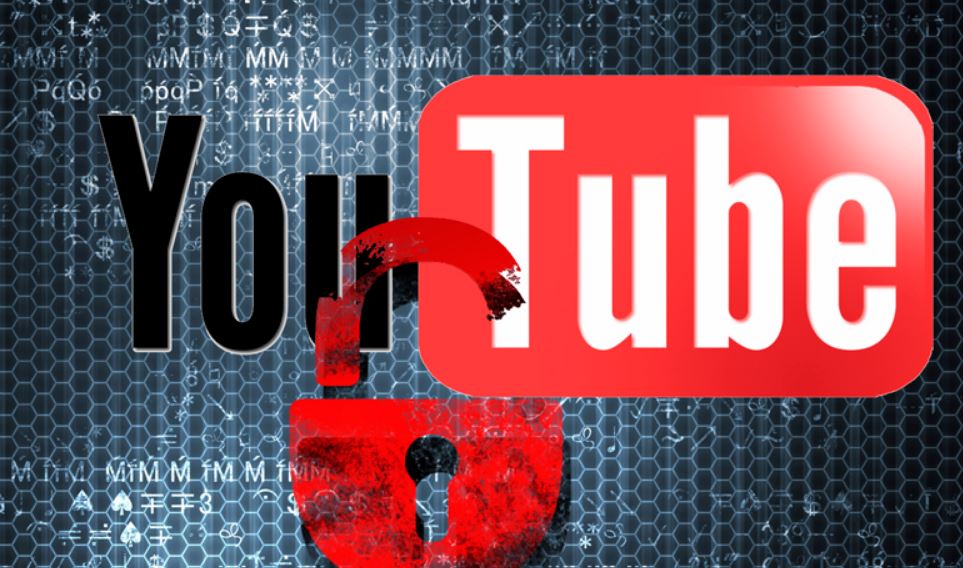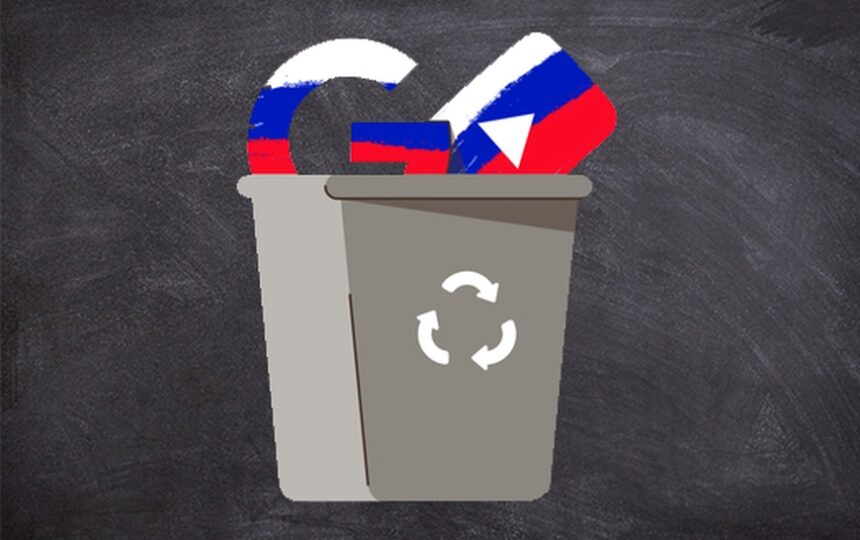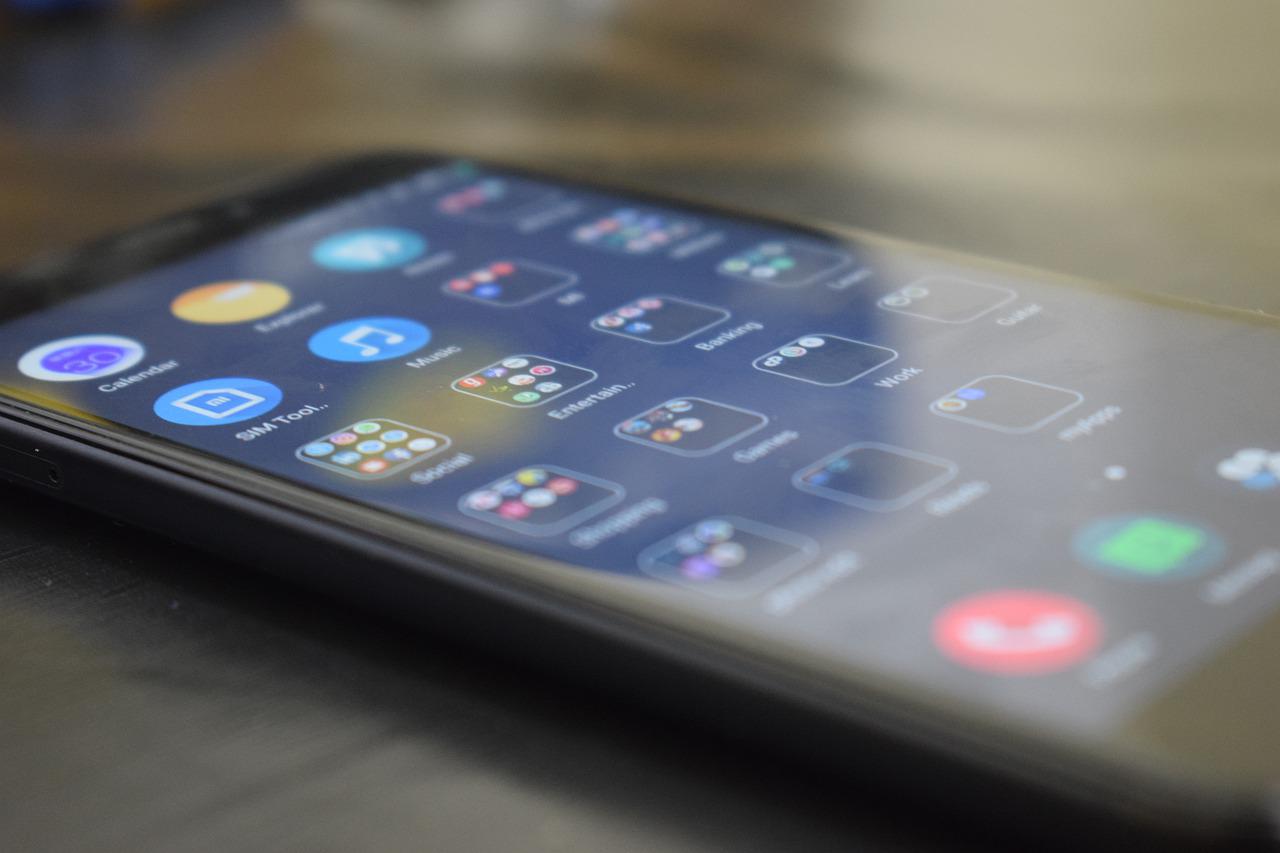Ось основні гарячі комбінації клавіш, які справді заощадять вам тисячі годин життя!
Дослідження показують, що гарячі клавіші можуть збільшити вашу швидкість роботи на комп’ютері в кілька разів.
Ми зібрали для вас комбінації, які ви просто мусите знати!
1. Як заблокувати комп’ютер, якщо вам треба відійти?
Ви ж не любите, щоб хтось читав ваші розмови в чатах або заглядав за вкладками на вашому моніторі, поки ви пішли заварювати каву. Ось це швидке сполучення клавіш миттєво заблокує ваш комп’ютер, і ви зможете повноцінно насолодитися перервою:
Версія для Windows: кнопка “Пуск” (друга зліва знизу) + L.
Версія для Mac: Cmd + Alt + Eject.
2. Як миттєво відкрити випадково закриту вкладку?
На жаль, таке буває часто: закривав вікна в браузері і випадково видалив зайве. Замість того, щоб шукати її в історії, скористайтеся цими комбінаціями:
Для Windows: Ctrl + Shift + T
Для Mac: Command + Z (Safari) і Ctrl + Shift + T (для Google Chrome).
3. Що робити, якщо комп’ютер “завис”?
У вас, напевно, таке траплялося: сидиш собі в Photoshop, а потім раз – комп’ютер “завис” і ні на що більше не реагує. Зазвичай, користувачі відразу натискають Ctrl + Alt + Del для перезавантаження. Але це далеко не найкращий вихід.
Набагато краще скористатися комбінацією клавіш, яка зупинить тільки цю програму:
Для Windows: Ctrl + Shift + Esc
Версія для Mac: Cmd + Option + Shift + Esc.
Потримайте ці кнопки 3 секунди поспіль, і Photoshop закриється, а ви зможете працювати далі, зберігши всі зміни у своїх документах.
4. Як швидко “жонглювати” вікнами?
Ви все ще використовуєте мишку, щоб перейти від одного вікна до іншого? Не треба так! Усе набагато простіше:
Для Windows: Alt + Tab
Для Mac: Cmd + Tab
5. Потрібно швидко зберегти адресу сторінки?
Як показує практика, це поєднання заощадить вам мільйони хвилин:
Для Windows: Alt + D
Версія для Mac: Cmd + L
6. Що робити, якщо шеф підкрався ззаду?
Буває, що працювати вам просто ліньки. І ви читаєте цікаві статті на сайті. І у вас ще з десяток інших вікон. Як швидко зробити вигляд, що ви працюєте?
Ці клавіші миттєво прибирають вікна браузера і повертають на екран Word або Excel:
Версія для Windows: Windows + D
Версія для Mac: Fn + F11
7. Як зробити скріншот не всього екрану, а тільки потрібної вам частини?
Всі користувачі Windows звикли натискати “Print Screen”, коли їм потрібно щось показати товаришам. Але буває так, що на екрані відкрито занадто багато всього, а обрізати знімок – довго і виснажливо.
Ось як завжди виділяти тільки те, що вам потрібно:
Для Windows: Alt + Print Screen
Для Mac: Cmd + Shift + 3 (скріншот поміщається в файл), Ctrl + Shift + Ctrl + 3 (знімок екрану потрапляє в буфер обміну), Ctrl + Shift + 4 (тільки потрібний шматок екрану потрапляє в файл), Ctrl + Shift + Ctrl + 4 (потрібний шматок потрапляє в буфер обміну).